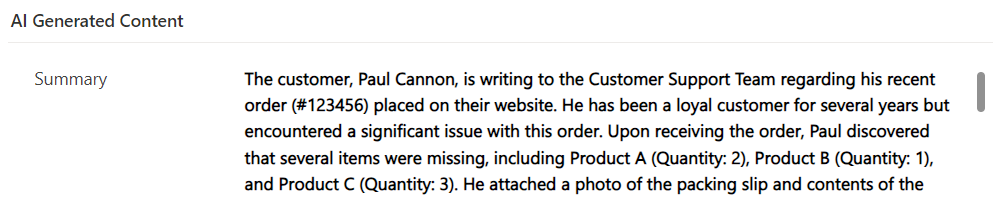Power Apps의 Dataverse 로우코드 플러그 인에서 사전 빌드된 프롬프트 사용(프리뷰)
[이 항목은 시험판 문서이며 변경될 수 있습니다.]
로우코드 플러그인은 코드를 작성할 필요 없이 고급 비즈니스 로직을 활성화할 수 있습니다. 대신 Excel과 유사한 표현 언어인 PowerFx를 사용할 수 있습니다. 다음 예에서는 이메일 테이블에 요약이라는 열을 추가합니다. 그런 다음 사전 빌드된 AISummarize 프롬프트를 사용하여 이메일을 요약하고 요약을 새 요약 열에 저장하는 로우코드 플러그인을 생성합니다.
중요
- 이는 프리뷰 기능입니다.
- 프리뷰 기능은 생산용으로 만들어진 것이 아니므로 기능이 제한될 수 있습니다. 이런 기능은 공식 릴리스 전에 사용할 수 있으므로 고객이 조기에 액세스하고 피드백을 제공할 수 있습니다.
전제 조건
이메일 테이블에 '요약'이라는 새 열을 추가합니다.
첫 번째 단계는 요약을 위한 새 열을 만드는 것입니다.
Power Apps에 로그인합니다.
아직 Power Apps 계정이 없는 경우 시작 무료 링크를 선택합니다.
왼쪽 탐색 모음에서 테이블을 선택하세요.
이메일 테이블을 선택한 다음 편집을 선택합니다.
새 열을 선택합니다.
표시 이름 필드에 요약을 입력합니다.
설명 필드에 AI가 생성한 이메일 요약을 입력합니다.
데이터 유형 필드에서 텍스트를 선택한 다음 여러 줄 텍스트 섹션에서 일반 텍스트를 선택하세요.
선택한 옵션을 확인한 후 저장을 선택하세요.
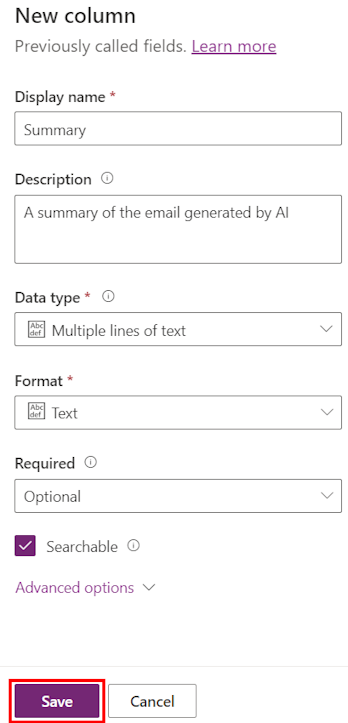
이메일 양식에 '요약' 열 추가
다음 단계는 양식에 새 열을 추가하는 것입니다.
이메일 테이블의 속성에 있는 동안 데이터 환경 섹션을 찾아 양식을 선택합니다.
이메일>편집을 선택합니다.
왼쪽 탐색 메뉴에서 구성 요소를 선택합니다.
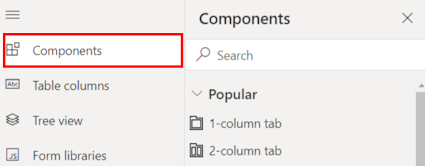
2열 섹션을 선택하여 양식 하단으로 드래그합니다.
새 섹션이 선택된 상태에서 레이블 속성을 AI 생성 콘텐츠로 설정합니다.
왼쪽 탐색 메뉴에서 테이블 열을 선택합니다.
요약 열을 선택하고 드래그하여 양식의 새 섹션에 추가하세요.
양식에서 요약 열을 선택합니다.
페이지 오른쪽의 속성 섹션에서 양식 필드 너비 속성을 선택하고 드롭다운 메뉴를 사용하여 값을 2열로 변경합니다.
양식 필드 높이 속성을 선택하고 위쪽 및 아래쪽 화살표를 사용하여 값을 5행으로 변경합니다.
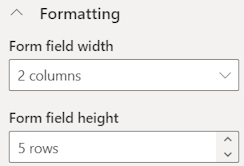
저장 및 게시를 선택합니다.
로우코드 플러그 인 생성
이제 플러그 인을 생성할 수 있습니다.
왼쪽 탐색 메뉴에서 앱>공유한 항목을 선택합니다.
Dataverse 가속기 앱>재생>자동 플러그 인 생성을 선택합니다.
표시 이름 필드에 이메일 요약을 입력합니다.
테이블 필드에서 이메일을 선택합니다.
표현식 필드에 다음 값을 입력합니다.
Set(Summary, AISummarize(Description))참고
이전에 표시된 수식은 AI를 사용하여 길이에 관계없이 이메일을 요약합니다. 또는 텍스트 길이가 지정된 크기보다 큰 경우에만 수식의 조건을 사용하여 요약할 수 있습니다. 다음 예에서는 설명 필드의 길이가 1,000자를 초과하는 경우에만 텍스트가 요약됩니다. 1,000자 미만인 경우 요약이 1,000자보다 짧은 이메일은 요약되지 않습니다.라는 텍스트로 업데이트됩니다.
If (Len(Description) > 1000, Set(Summary, AISummarize(Description)), Set(Summary, "Emails shorter than 1,000 characters are not summarized."))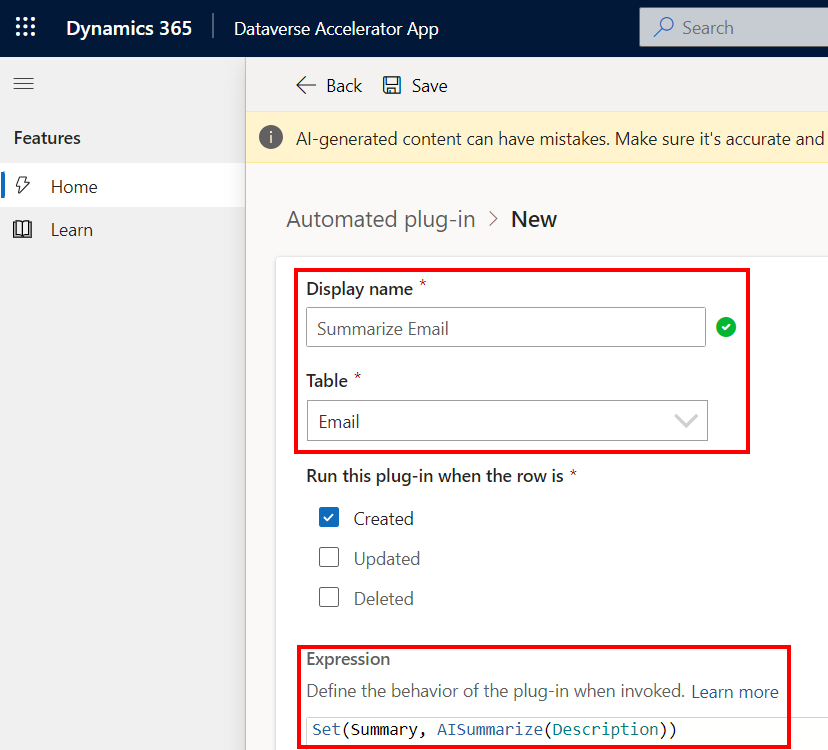
저장을 선택합니다.
로우코드 플러그 인 테스트
다음 예에서는 영업 허브 앱이 사용됩니다. 연결된 활동이 있을 수 있는 거래처 또는 연락처와 같은 테이블에 액세스할 수 있는 모든 앱이 작동합니다.
거래처 또는 연락처 테이블이 포함된 모델 기반 앱을 엽니다.
모델 기반 앱에서 거래처를 선택합니다.
기존 거래처 레코드를 엽니다. 거래처 레코드가 없으면 거래처 레코드를 만듭니다.
거래처 양식 중앙의 타임라인 섹션에서 더하기 기호(+) >이메일을 선택합니다..
제목 열에 AI 요약 데모를 입력합니다.
이메일 본문 섹션에 다음 텍스트를 입력합니다. 플러그 인에서 요약하면 차이점을 쉽게 알 수 있도록 의도적으로 길게 작성합니다. 8단계에 있는 요약의 스크린샷.
고객 지원 팀 담당자님,
이 이메일이 귀하에게 잘 전달 되기를 바랍니다. 제 이름은 Paul Cannon이고 귀사의 웹 사이트에서 최근 주문한 항목(#123456)과 관련하여 메일을 드립니다. 저는 수년 동안 단골 고객이었지만 이렇게 중요한 문제에 직면한 것은 이번이 처음입니다.
어제 주문을 받았을 때 배송 중 여러 품목이 누락된 것을 보고 실망했습니다. 상자에 들어 있는 품목과 포장 전표를 주의 깊게 확인한 결과 다음 품목이 누락된 것 같습니다.
제품 A - 수량: 2
제품 B - 수량: 1
제품 C - 수량: 3참고하실 수 있도록 포장 전표 사진과 패키지 내용물을 첨부했습니다. 상상할 수 있듯이 이 품목은 이번 주말에 열리는 특별 이벤트를 위해 의도된 것이었고 이제 중요한 구성 요소가 없어 매우 실망했습니다.
설상가상으로, 제가 받은 품목 중 하나인 제품 D가 손상된 채로 도착했다는 사실도 알게 되었습니다. 포장이 찢어졌고, 확인해 보니 제품 자체에 긁힌 자국이나 찌그러짐이 눈에 띄게 보입니다. 검토를 위해 손상된 품목의 이미지를 첨부했습니다.
주문 이행 과정에서 오류가 발생할 수 있다는 점을 이해하지만, 귀하의 팀에서 이 상황을 신속하게 해결할 수 있기를 바랍니다. 이벤트가 빠르게 다가오고 있기 때문에 시간이 매우 중요합니다. 다음 사항을 요청드립니다.
누락된 상품(제품 A, B, C)이 주말 전에 도착하도록 빠른 배송으로 배송해 주세요. 손상된 품목(제품 D)의 반품에 대한 지침을 제공하고 최대한 빠른 시일 내에 교체품이 발송될 수 있도록 준비하십시오. 이 문제에 대한 즉각적인 관심에 감사드리며, 제가 귀사에서 기대하는 효율성과 전문성을 바탕으로 이 문제를 처리해 주실 것이라 믿습니다. 이 이메일을 받았는지 확인하고 해결 과정의 진행 상황을 알려주세요.
이해해 주시고 도와주셔서 감사합니다.
감사합니다.
Paul Cannon저장을 선택합니다.
양식에서 요약 열을 찾아 이제 텍스트의 요약된 버전이 포함되어 있는지 확인하세요.